Google Analyticsは正確ですか? 6一般的なエラーと解決策
公開: 2022-06-29データがサーバーログと一致しないことを発見するためだけにGoogleAnalyticsレポートを実行したことがありますか?
もしそうなら、あなたは正しい場所に来ました!
非常に正確で信頼性の高いデータにアクセスすることで、企業は情報に基づいた意思決定を行うことができます。
ただし、完全なデータを探すのではなく、エラーの原因を把握し、それらを修正する方法を見つけることで、データをより効率的に整理することができます。
Google Analyticsは、Webサイトのパフォーマンスを追跡するための最も人気のあるツールです。 非常に多くのウェブサイトが、ページビューからコンバージョン率まで、すべての統計を測定するためにこれに依存しています。
ほぼ確実に、GAを使用して、訪問者のアクティビティとWebサイトのパフォーマンスを追跡しています。
それでも、あなたはそれがその欠陥がないわけではないことを今までに理解したかもしれません! 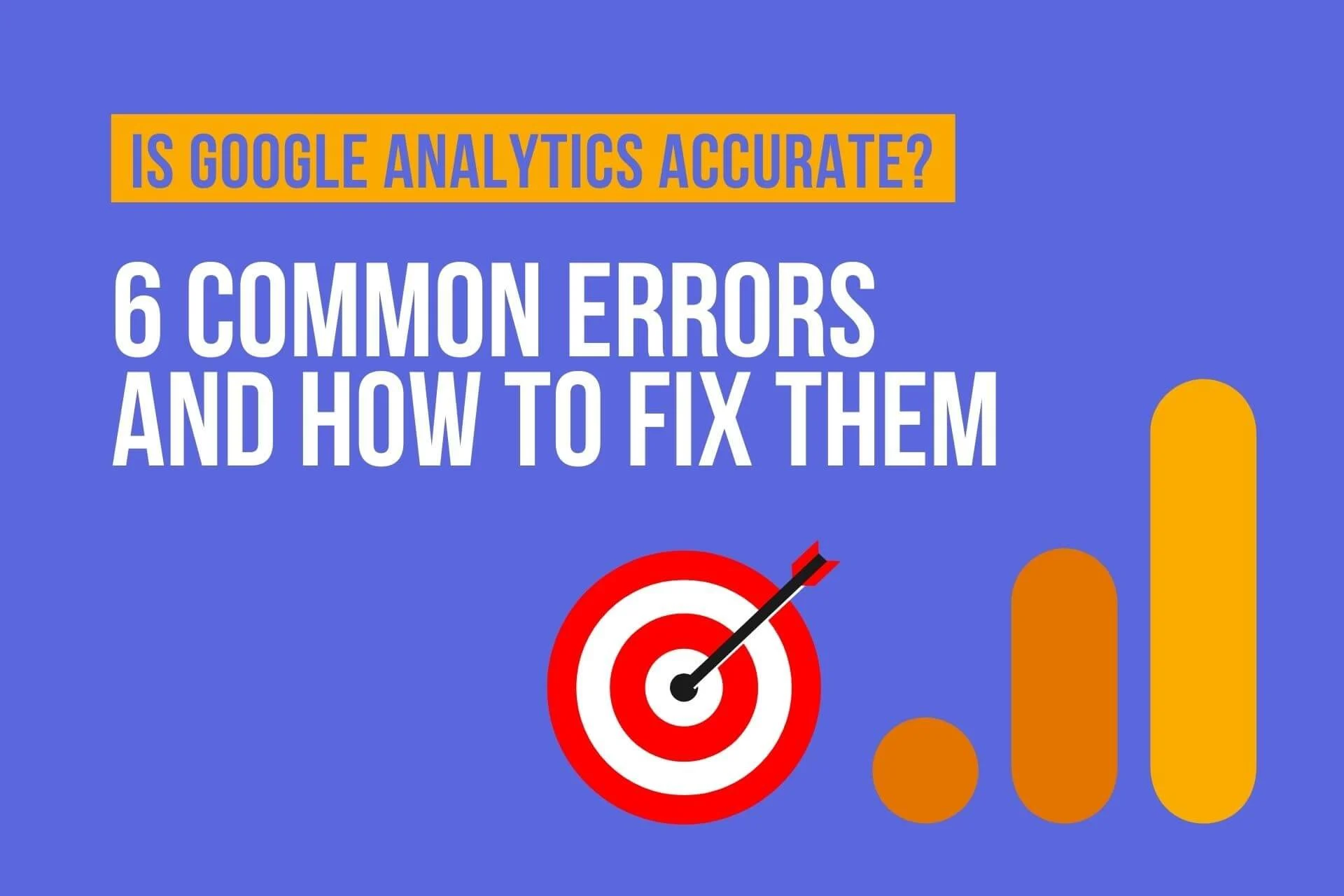
他のGoogle製品と同様に、GoogleAnalyticsにもいくつかのバグやエラーがあります。
それらは重要ではありませんが、それでも正確ではなく、データの変動を引き起こします。
このガイドでは、最も一般的なGoogleAnalyticsエラーの6つを実行します。
このように、これらの問題とその修正方法について学習することで、分析データが可能な限り正確であることを確認できます。
Google Analyticsが100%正確ではないのはなぜですか?
GoogleAnalyticsに誤ったデータが表示される理由はいくつかあります。
まず、適切な指標を測定していることと、トラッキング設定が機能していることを確認する必要があります。
精度が不足しているもう1つの理由は、 GoogleAnalyticsが1つ以上のデバイスで異なる動作をしているユーザーを識別できないことです。
1つの理由は、ユーザーが最後にログインしてから複数のデバイスに広告/追跡ブロッカーをインストールしたことが原因である可能性があります。
ユーザーが特定のウェブサイトにアクセスするために広告ブロッカーを無効にしている限り、GAは、意図していなくても、その後のインタラクションをこのユーザーに帰する可能性があります。
以下は、GoogleAnalyticsが不正確である他のいくつかの理由です。
- ブロックされたCookieの同意とプライベートブラウジング
- ページのタイムアウト/トラッキングの読み込み機能障害
- JavaScriptエラーとコードブレーク
- ロボットとスパム
トップ14のGoogleAnalyticsの選択肢については、このリストをご覧ください
6一般的なGoogleAnalyticsデータエラーとそれらを修正する方法
分析データを信頼できますか? 簡単な答えは「はい」です。
Google Analyticsは、ほとんどの場合に正確な結果を提供する信頼性の高いツールです。
ただし、いくつかの不具合や問題があるため、 100%正確ではありません。
以下は、GAからのデータが正確でなくなる原因となる可能性のある6つの一般的なエラーと、それらを修正するためのいくつかの提案です。 始めましょう!
追跡されていないオフラインキャンペーン

雑誌や新聞の広告などのオフラインキャンペーンを実行したことがある場合は、その結果を追跡することがどれほど難しいかがわかります。 しかし、それはあなたが試してはいけないという意味ですか?
看板や新聞の広告からあなたのウェブサイトに誰かを送ることは、ウェブサイトのランディングページやバナーから彼らを送ることとは異なることは間違いありません。
確かに、オフライン広告は監視が難しい場合があり、多くのマーケターはオフライン戦略が追跡不可能であると信じるという間違いを犯します。
ただし、オフラインキャンペーンの結果を追跡することは完全に不可能ではありません。
オフラインキャンペーンを怠ると、分析バケットに穴が開いてしまい、混乱を招きます。 したがって、できるだけ早く対処することをお勧めします。
キャンペーンはオフラインで実行されるため、特定のキャンペーンの詳細で要素にタグを付ける方法を見つける必要があります。 そして、いくつかの方法のいずれかで行うことができます:
- 割引コード
- リンクが短縮されたユニークなランディングページ
- 2段階のマーケティングキャンペーン
- 「どのようにして私たちを見つけましたか」ポップアップフォームを作成します
オフラインマーケティングを追跡することで、GAデータをより正確に分析および微調整できるだけでなく、キャンペーンを加速的に改善することもできます。
クロスドメイントラッキングエラー
Google Analyticsでは、ドメインとサブドメインでの訪問者のアクティビティを個別に追跡できますが、デフォルトでは、すべてのサブドメインにわたって単一のドメインを使用してセッションを追跡します。️
ドメイン間のリンクからサイトにアクセスしたユーザーを追跡すると、トラフィック数が増えるなどの問題が発生する可能性があります。
これは、Google Analyticsのクロスドメイントラッキングには、デフォルトでは、リンクからのトラフィックと検索エンジンを介して新しいドメインに直接アクセスしたユーザーを区別する方法がないためです。
これは、訪問者の行動を理解する能力に大きな影響を与える可能性があります。
さらに、マーケティングキャンペーンのパフォーマンスが実際よりも優れているように見せることもできます。 (別名不正確なデータ)。
GoogleAnalyticsまたはGoogleTagManagerを使用して、クロスドメイントラッキングを設定できます。
Google Analyticsは、必要なパラメータを追加する手順を提供しますが、一方で、クロスドメイントラッキングを自分で実装するのではなく、公式のGoogleLinkerプラグインを使用することを強くお勧めします。
いずれにせよ、2つのオプションを提供するGoogleタグマネージャーを使用してクロスドメイントラッキングを実装する方が便利な場合があります。
- リンククリック/送信タグから、アナリティクスはリンクがクリックされたとき、またはフォームが送信されたときを見つけることができます。
- 自動リンクドメインはCookie値を使用し、タグマネージャーでクロスドメイントラッキングを設定するためのより簡単なオプションですが、最初のアプローチよりも柔軟性が低くなります。
Analyticsレポートの重複ページ️
データの明確さを向上させるために多くの手順を実行できます。そのための1つの方法は、重複するデータに対処することです。
重複データを表示する一般的な方法が1つあります。 それは誰かがあなたのURLを大文字で彼らのブラウザに入力するときです。
あなたはこれにかなり頻繁に直面するかもしれません!
以下は、上記の重複エラーの例です。
- / smartmarket /groceries/図
- / smartmarket / groceries / fig
- / smartmarket / groceries / FIG
ただし、これが発生するとユーザーは適切なページに到達しますが、GoogleAnalyticsデータの精度が低下する可能性があります。
これは、すべてのURI(URLの終わり)がAnalyticsレポートに新しい行を作成するためです。

重複したデータは、一度挿入するとレポートから削除できません。 幸いなことに、予防策を講じれば、これを回避することができます。
GoogleAnalyticsでデータの重複を防ぐために実行する必要がある手順は次のとおりです。
Analytics管理メニューに移動し、[すべてのWebサイトデータ]セクションから[フィルター]を選択します。
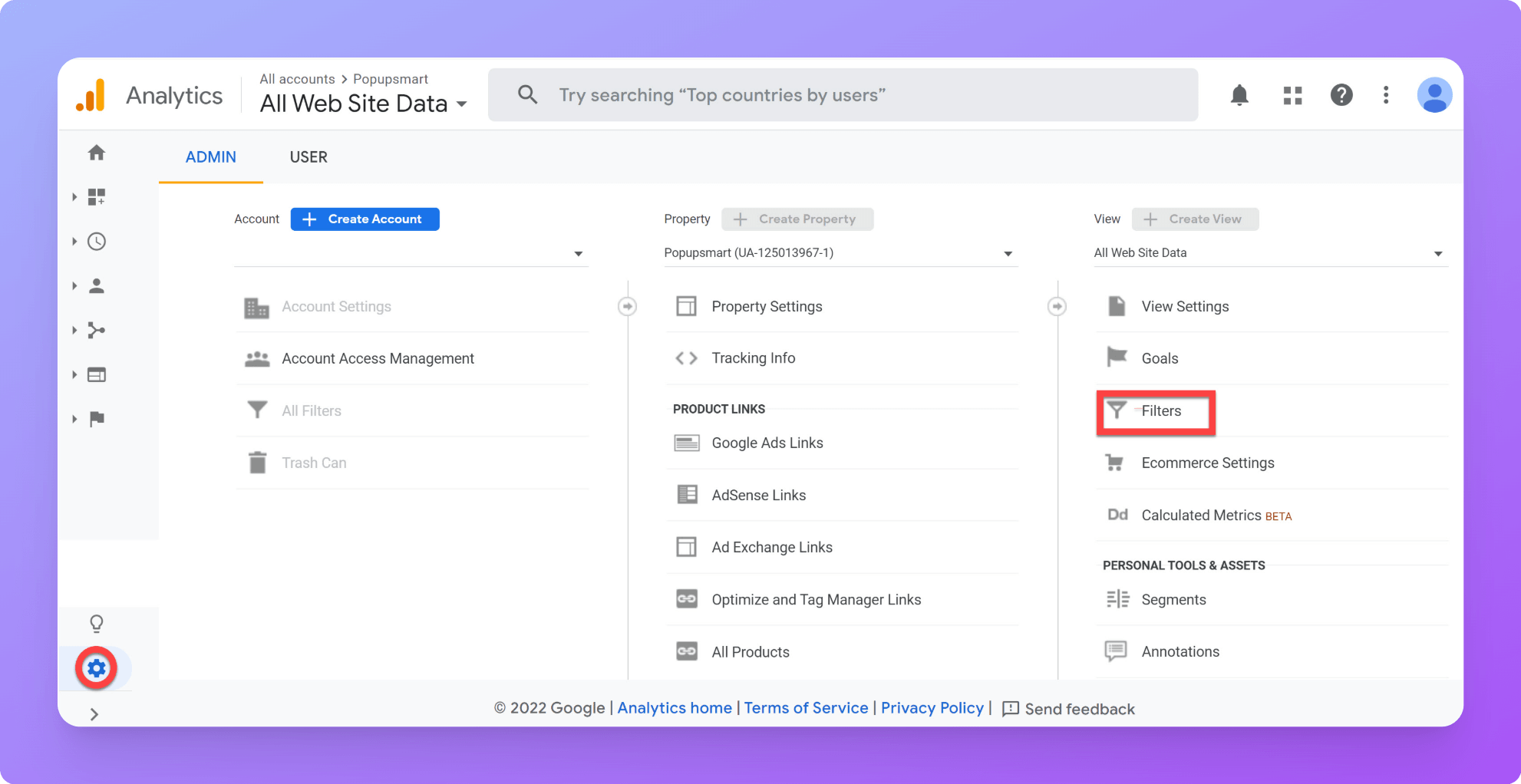
「新しいフィルター」を選択し、「新しいフィルターの作成」オプションをチェックします。
「フィルター名」フィールドに「大文字と小文字を強制する」と入力します。
フィルタタイプを「カスタム」に設定します。
「小文字」オプションをチェックします。
ドロップダウンメニューから[ URIのリクエスト]を選択します。
[保存]をクリックしてフィルターを作成します。
レポートから欠落している生データ
Google Analyticsでレポートを作成または表示すると、Webサイトの訪問者、トラフィックソース、およびWebサイトでの訪問者の行動に関する数値データが含まれます。
しかし、この生データはあなたが思っているよりも価値があります!
Google Analyticsによって返される生データは、新しいプロパティを作成するときのデフォルトのビューである[すべてのウェブサイトのデータ]ビューにあります。
生データをいじらないでください。元に戻せません。
プライマリデータをフィルタリングしても、別のプロパティに同じサイトのビューがない場合、そのデータを取得することはできません。
フィルタリングされたデータに分析をさかのぼって適用することはできません。
このデータビューは、フィルタリングされた小さなセグメントを表示している場合でも、データセット全体を表示している場合でも、すべてのデータ分析の問題に対する答えです。 だから、気をつけて!
自己紹介がレポートに表示される
誰かがキーワードを使用して自分のサイトを参照する場合、それは「自己参照」と呼ばれます。
自己紹介は、Googleアナリティクスの取得、動作、コンバージョンデータに影響を与え、データの整合性を損なう可能性があります。
複数のドメインとサブドメインに対して単一のプロパティを使用してAnalyticsアカウント構造を設定すると、自己参照が可能になります。 フィルタを使用することでこれを回避できます。
設定は、 Google Analytics >> Admin >> Account >> Property >> Tracking Info >> ReferralExclusionListにあります。
トラフィックレポートに反映されるべきではないドメインを追加します。
GoogleAnalyticsでの自己紹介のその他の原因は次のとおりです。
- クロスドメイントラッキングの設定が正しくありません
- ページにトラッキングコードがありません。
- 内部リンクでのUTMタグの無効な使用
バウンス率が非常に低い
それで、あなたのバウンス率は異常に低く、あなたはあなたのグーグルアナリティクスアカウントで何が起こっているのか疑問に思っていますか?
データの収集方法に問題があることがわかった可能性があります。 分析サービスは、含まれている情報を解釈する必要があるため、さまざまなメトリックと数値を理解して、それらが何を意味するのかを理解することが不可欠です。
サイトの一般的なバウンス率はコンテンツの種類によって異なりますが、60%以上の値が表示されることも珍しくありません。
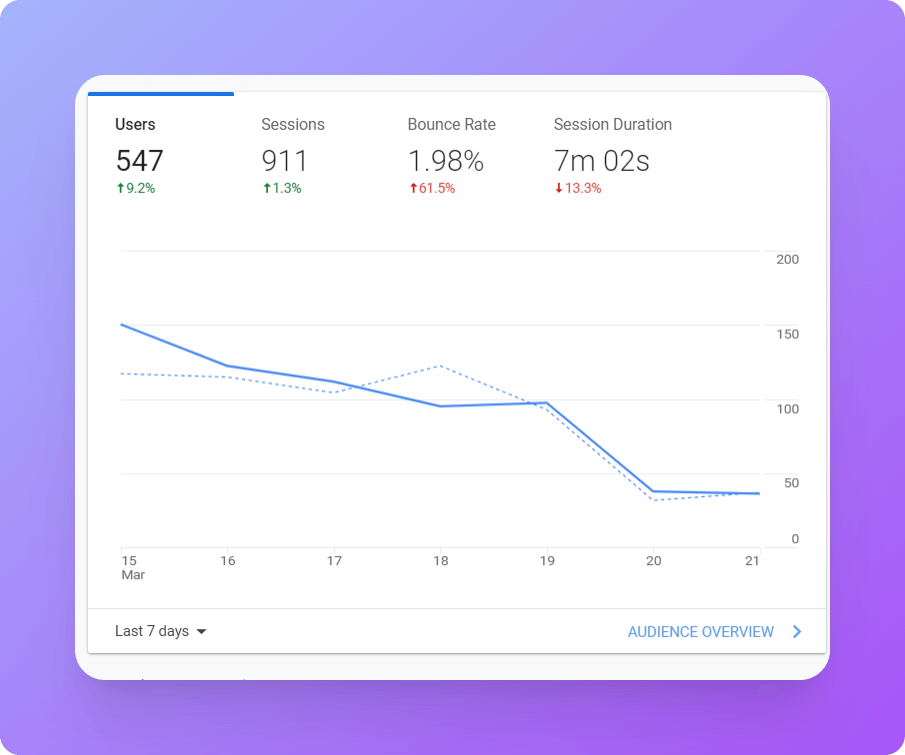
バウンス率が突然通常を下回った場合は、次の問題を確認する必要があります。
重複するコードスニペットがないことを確認してください
たとえば、「テーマ設定」の分析コードと同じプロパティIDを持つ分析プラグインがある場合、問題が発生します。
同じプロパティ識別子が別々のページまたは投稿内で複数回使用されている場合に発生する可能性があり、タイプごとにレポートを表示すると、両方が異なるプロパティ識別子(PID)の下に表示されます。
Google Analyticsアカウント内に表示されているものと一致するまで、正しく機能しないものを削除または変更する必要があります。 そうでなければ、すべてが混ざり合っているように見えます-まったく良いことではありません。
GTMとGAの重複に注意してください
グーグルタグマネージャーは、グーグルアナリティクスに関心があるならあなたが注目したいと思うであろうブロックの新しい子供です。
GAコードのスタンドアロンコピーと一緒にGoogleタグマネージャーを実行しないようにしてください。
この場合、サイトごとに2つのトリガーがあります。 どちらを使用するかを選択してから、もう一方を削除する必要があります。
非相互作用イベントを設定する
もちろん、あなたのウェブサイトにはポップアップまたはライブチャットウィンドウがあります!
これらの機能はAnalyticsにトリガーを送信する場合がありますが、心配しないでください。これらの機能を「非インタラクションイベント」として設定して、バウンス率に影響を与えないようにすることができます。
はい、そのように、あなたは問題を解決することができます!
さらに、Popupsmartのようなポップアップビルダーは、市場の成長とコンバージョン率を向上させながら、バウンス率のバランスをとるのに役立ちます。
今すぐPopupsmartを始めましょう!
よくある質問
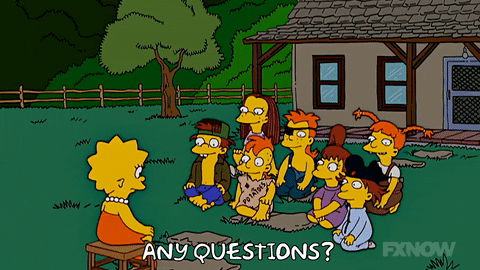
Google Analyticsが追跡を開始するのにどのくらい時間がかかりますか?
Google Analyticsは通常、最初に設定してからWebサイトのトラフィックを表示するのに最大24〜48時間かかります。 一方、リアルタイムレポートを使用する場合は、Analyticsが正しく機能しているかどうかを判断できます。
すべてのGoogle情報は正確ですか?
簡単な答えはノーです! 他の分析ツールと同様に、Googleも、この記事にリストしようとしたエラーが原因で不正確になっています。 ただし、訪問者がどこから来たのかに関する情報が不足していることが、GoogleAnalyticsの不正確さの最大の原因の1つです。
結論
すべての分析ソリューションと同様に、常にある程度の不正確さがあります。
実際、分析ソフトウェア(つまり、Google Analytics)をよく知っているほど、このエラーのマージンは小さくなります。
上記のリストを見て、これらの問題のいずれかが発生していないかどうかを確認してください。 もしそうなら、あなたが一人ではないので恐れないでください。
古い情報/ソリューションだけに頼らないでください。 最近の更新を見て、最高のものを探してください。
他にどのようなデータエラーが発生しましたか?また、それらをどのように処理しましたか? コメントで教えてください。
ここでも、より多くの関連記事を見つけることができます:
- Google AnalyticsとGDPRコンプライアンス:知っておくべきガイド
- Google Analyticsプライバシーポリシー:包括的なガイド
- Google広告とオーガニックCTR:11のヒントでCTRを改善する方法
